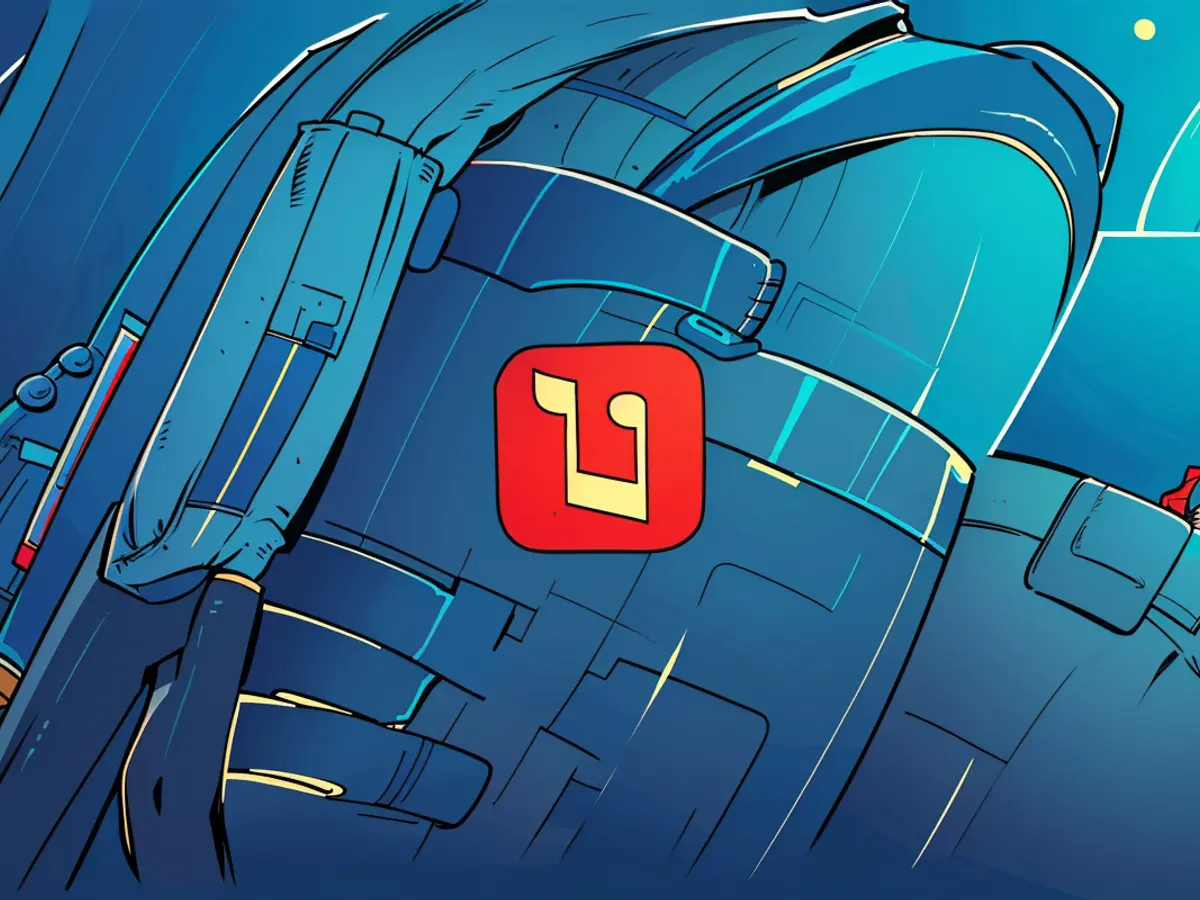Comment désactiver la clé Play/Pause de votre Mac afinqu'elle ne lance plus iTunesMusic d'Apple
## Traduction en français :
Quand je frappe par inadvertance la touche Play/Pause de mon MacBook (F8), l'appareil lance l'application Musique et démarre automatiquement une chanson. Cela me dérange depuis un certain temps. Je travaille habituellement avec le couvercle de mon MacBook à une angle aigu et je ne regarde pas toujours les clés que je presse lorsque c'est ainsi, donc être interrompu brusquement par de la musique peut être un vrai frein. Je ne suis pas particulièrement aimé de l'application Musique sur Mac—elle est lente, ne fonctionne pas toujours fiabillement et peut même s'arrêter parfois. C'est pourquoi je préfère utiliser Apple Music sur mon iPhone ou mon HomePod plutôt.
Cette gêne m'a poussé à chercher une solution pour empêcher la touche Play/Pause de lancer Musique, et il existe plusieurs façons de le faire.
Utiliser une application de diversion musicale
Music Decoy est une utilité légère et simple qui empêche la touche Play/Pause de lancer Musique. Elle le fait en lancant un processus avec un nom similaire à celui de l'application Musique de stock, ce qui trompe macOS en croisant que Musique est déjà en cours d'exécution. C'est pourquoi elle s'appelle Music Decoy. L'application est une télécharge gratuite et ne fait rien de plus, ce qui signifie qu'elle n'a aucun impact sur les ressources du système.
Le problème est que cela désactive l'application Musique complètement. Vous ne pouvez pas utiliser Apple Music sur le Mac tout en utilisant Music Decoy. Cela ne me dérange pas, mais cela peut être un frein de vente pour certains. L'avantage de cette application est que la touche Play/Pause continue à fonctionner pour toutes les autres applications.
Désactiver la touche Play/Pause complètement
Vous pouvez également désactiver la touche Play/Pause complètement en utilisant une commande Terminal. Sur votre Mac, ouvrez l'application Terminal et exécutez la commande suivante :
Maintenant, essayez de presser la touche Play/Pause pour la vérifier. La touche ne devrait pas fonctionner dans aucune application. Si c'est un peu trop extrême pour vous, vous pouvez annuler les changements avec la commande suivante :
Il y a des compromis impliqués dans les deux méthodes, mais je préfère utiliser Music Decoy parce qu'elle conserve la fonctionnalité de la touche Play/Pause et supprime l'application gênante Musique.
Pour éviter d'utiliser l'application Musique en raison de ses inconvénients, je me suis mis à chercher des alternatives. Il me semble que le désactivation de la touche Play/Pause du Mac peut aider à prévenir la lecture automatique de musique indésirable.
En appliquant la commande Terminal, vous pouvez complètement désactiver la touche Play/Pause, ce qui interfère avec sa fonctionnalité dans toutes les applications. Bien que cela soit une solution extrême, l'utilisation d'une application de diversion comme Music Decoy est une option plus équilibrée. Elle trompe macOS en croisant que Musique est déjà en cours d'exécution, ce qui empêche donc la lancement de l'application Musique avec la touche Play/Pause mais la laisse fonctionner dans d'autres applications.